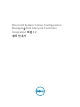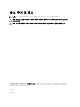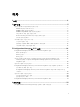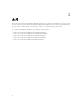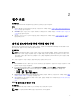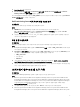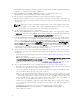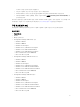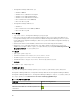Setup Guide
Table Of Contents
- Microsoft System Center Configuration Manager용 Dell Lifecycle Controller Integration 버전 3.2 설치 안내서
- 소개
- 필수 조건
- Configuration Manager용 DLCI 설치
- 문제 해결
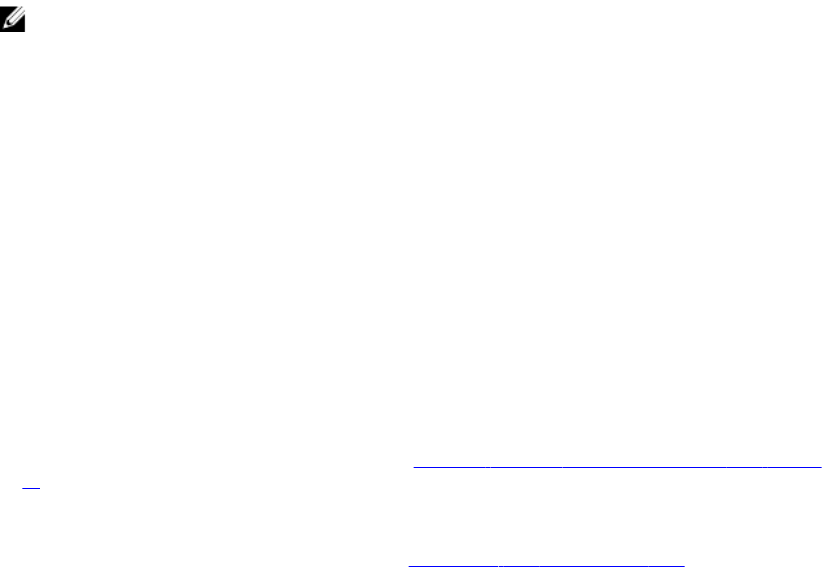
Center 2012 SP1 Configuration Manager 또는 Microsoft System Center 2012 Configuration Manager
를 실행하는 시스템에서 .NET 버전 4.0을 설치하십시오.
4. Microsoft Windows Server 2008 및 2008 R2를 실행하는 시스템에 DPS를 설치하는 경우
WinRM(Windows Remote Management) 및.NET 4.0을 설치합니다.
5. DPS를 설치하기 전에 Configuration Manager 콘솔(관리 콘솔)을 설치했는지 확인합니다.
DPS를 설치하기 전에 DLCI 설치 프로그램은 관리 콘솔이 설치되어 있는지 확인합니다. 관리 콘솔이 설치
되어
있지 않으면 설치 프로그램에 오류 메시지가 표시됩니다. 관리 콘솔이 설치될 때까지는 설치가 계속
되지 않습니다.
노트: DLCI 설치 프로그램은 Configuration Manager 관리 콘솔의 설치만 확인합니다. DPS가 검색
레코드를 삭제하는 사이트 서버에 동일한 버전의 Configuration Manager가 설치되어 있는지 여부
는 확인하지 않습니다. 관리 콘솔의 올바른 버전을 설치했는지 확인하십시오.
6. 필요한 다음 KB 문서를 사용할 수 있는지 확인합니다.
Windows Server 2008 R2 64비트를 실행하는 시스템에 DLCI를 설치하는 경우 이 업데이트를 수행합니
다. KB981506 — Windows Server 2008 R2 또는 Windows 7에서 CTL을 추가하려할 때 "SSL Certificate
add failed, Error: 1312"
오류 메시지. support.microsoft.com/kb/981506을 참조하십시오.
7. Configuration Manager용 DLCI의 경우, 에이전트가 필요 없는 구성, 업데이트 및 베어 메탈 OS 배포가
노드 기반 라이센스 기능으로 계속됩니다. Configuration Manager는 Dell PowerEdge 서버를 관리하기
위해 노드 기반 라이센스를 필요로 합니다. Configuration Manager가 소비된 노드를 나열합니다. 소비된
노드를 보려면 Configuration Manager(구성 관리자)에서 Assets and Compliance(자산 및 규정 준수) >
Overview(개요) > Device Collections(장치 컬렉션) > All Dell Lifecycle Controller Servers(모든 Dell
Lifecycle Controller 서버)를 선택하고 Node Count(노드 수)를 확인합니다. Dell PowerEdge 서버(노드)
를 관리하려면 충분한 라이센스가 필요합니다. 데이터센터에서 노드 수가 증가하고 추가적인 노드 용량
과 함께 라이센스가 필요한 경우 Dell 영업 담당자에게 문의하십시오.
8. 관리자 권한이 있는 사용자가 아닐 경우 Dell Provisioning Server를 자동으로 구성하고, 추가로 한 대의
서버에 DPS를 설치하고 또 다른 서버에 Dell Lifecycle Controller Integration을 설치하려면 다음 내용을
고려하십시오.
• DPS를 설치하기 전에 방화벽 설정을 구성하려면, 방화벽을 사용하여 WMI 트래픽 활성화 또는 비활성
화을(를) 참조하십시오.
• Dell Lifecycle Controller Integration이 설치된 시스템에서 <Configuration Manager Admin Console
Install Dir >\XmlStorage\Extensions\DLCPlugin
폴더에 대한 Write(쓰기) 권한을 제공합니다.
• PowerShell을 사용하여 쓰기 권한을 제공하려면 사용자에게 읽기 및 실행 권한 제공을(를) 참조하십
시오.
9. 대상 시스템 작업에 Windows가 아닌 운영 체제를 배포하는 경우 다음 필수 조건을 완료하십시오.
• Windows가 아닌 운영 체제를 배포하는 경우 NFS(Network File System)가 필요합니다. NFS는 NFS용
클라이언트 또는 네트워크 파일 시스템용 서비스일 수 있습니다.
• 사이트 서버/관리 콘솔 또는 Dell Lifecycle Controller Integration이 설치된 시스템에 NFS용 클라이
언트를
설치합니다. NFS 공유 이름은 대소문자를 구분합니다.
• NFS는 모든 시스템에 대해 익명/매핑되지 않음 읽기 권한을 갖도록 구성됩니다. NFS에는 사이트 서버
와 관리 콘솔에 대한 읽기 및 쓰기 액세스가 있습니다. 사이트 서버, 관리 콘솔 및 NFS 공유가 존재하
는
시스템이 같은 도메인에 있는지 확인하십시오. NFS에는 여유 공간이 60% 이상이어야 합니다. NFS
공유는 인터넷에 액세스할 수 없는 개인 네트워크에서 호스팅하는 것이 좋습니다. 그러나 NFS를 사이
트 서버, 관리 콘솔 및 모든 iDRAC에서 액세스할 수 있도록 만드십시오.
• 상태 메시지는 포트 4434에서 수신합니다. 이 포트에 대해 방화벽 예외가 설정되어 있는지 확인하십
시오. 그렇지 않으면 Task Viewer에서 운영 체제가 설치 중인 서버에서 운영 체제 배포 상태 메시지를
받지 못합니다.
Task Viewer가 상태 메시지를 받을 수 있는 포트를 변경하려면 다음 단계를 따르십시오.
DLCTaskManager.exe.config 구성 파일에서 key= "NON_WIN_OSD_STATUS_PORT" 및
value="4434"를 수정합니다.
8